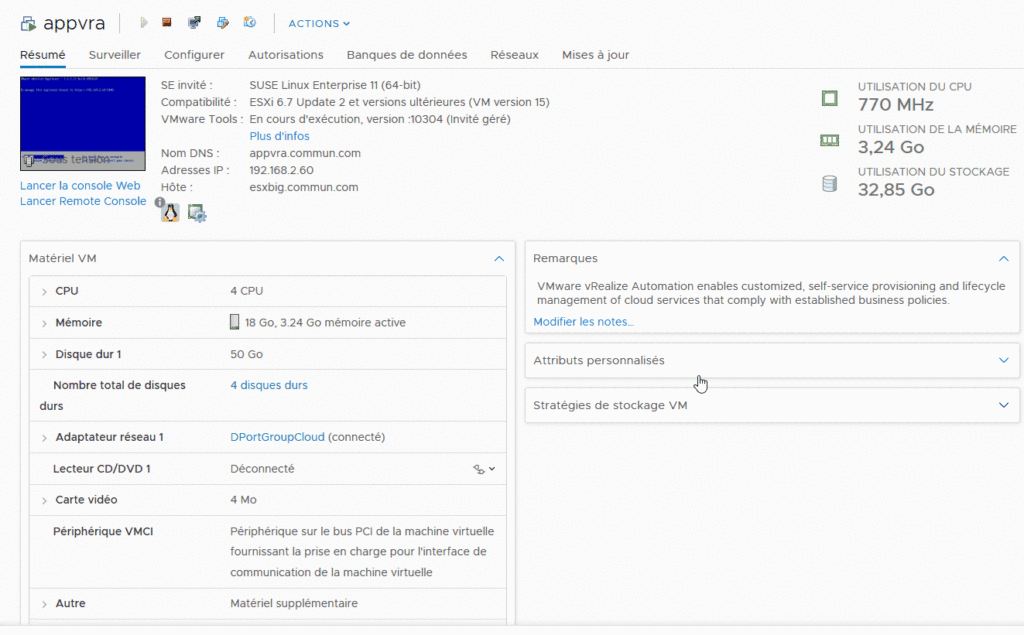Nous allons dans cet article décrire le processus de mise à jour d’une plateforme vRA 7.3.1 vers la dernière version 7.6
- Préparation
- Récupération procédure éditeur et étude des problèmes connue et des release notes
- Lancement du processus d’upgrade
- Test & contrôle
Préparation
Les conseils pour préparer cette upgrade est de :
- Télécharger les sources et outils nécessaire à l’opération
- Sauvegarder votre environnement via un outil de backup ou au minimum un snapshot des VM avant l’opération .
- Récupérer la documentation éditeur sur l’upgrade ou la migration du produit
Récupération des sources
Pour effectuer l’upgrade il est nécessaire de récupérer les sources sur site de l’éditeur.
- Celui-ci propose un ISO contenant la nouvelle version que vous devez ensuite monté sur le lecteur CD de l’appliance vRA.
- Il est également possible depuis l’interface d’administration (vami) de l’appliance de récupérer automatiquement la mise à jour via internet via l’assistant de migration.
L’avantage de l’ISO l’accès est plus rapide, elle n’oblige pas l’appliance d’avoir un accès à internet
L’accès à l’interface vami s’effectue via url : https://FQDN ou IP port 5480. Il est possible que via le FQDN vous rencontrons une erreur de certificat suivant les navigateurs. Utilisez l’IP.
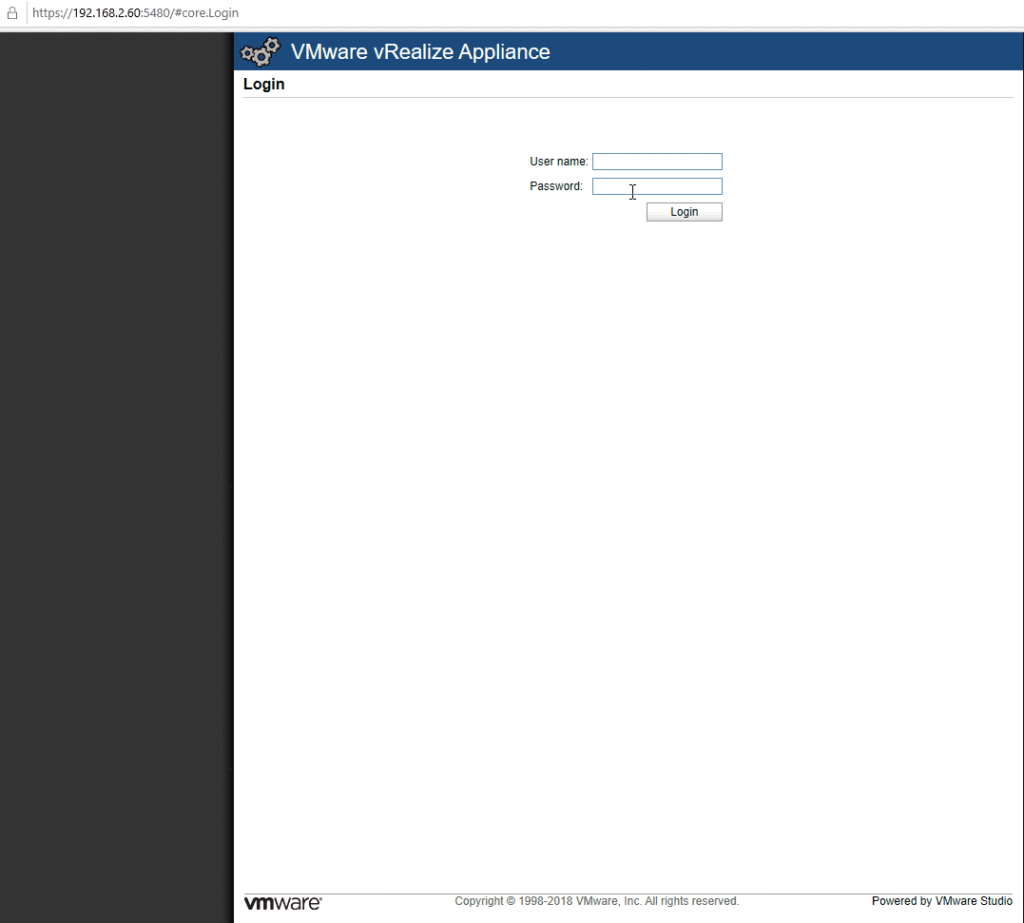
Sauvegarde de la solution actuel
Avant d’effectuer l’upgrade il est nécessaire de sauvegarder la plateforme actuel, avec au minimum un snapshot de celle-ci. Pour permettre un retour arrière si nécessaire
- Appliance vRA
- Serveur windows IaaS
- Base de donnée SQL Serveur vRA (IaaS)
Documentation éditeur
Avant d’entreprendre le processus de migration il est utile de consulter la documentation éditeur. Celle-ci indique la bonne démarche, fourni des conseils et répertoire les problèmes courant qui pourrait intervenir pendant le processus .
La release notes est également source d’information car elle mise à jour régulièrement des nouveau problème
- On peut donc retrouver la documentation officiel pour l’upgrade de la version 7.1.x vers la version 7.6 ici
- La release notes de la version 7.6 est disponible ici
Mise à jour / Upgrade
Il y a 2 façons de passer à la nouvelle version :
- Mise à jour : qui va remplacer et mettre à jour le logiciel actuel
- Migration : qui va nécessité d’effectuer le déploiement de la nouvelle version et ensuite de migrer les données de l’ancienne vers la nouvelle. La migration est privilégiée pour des passages à des version majeur de produit car incompatible avec un upgrade.
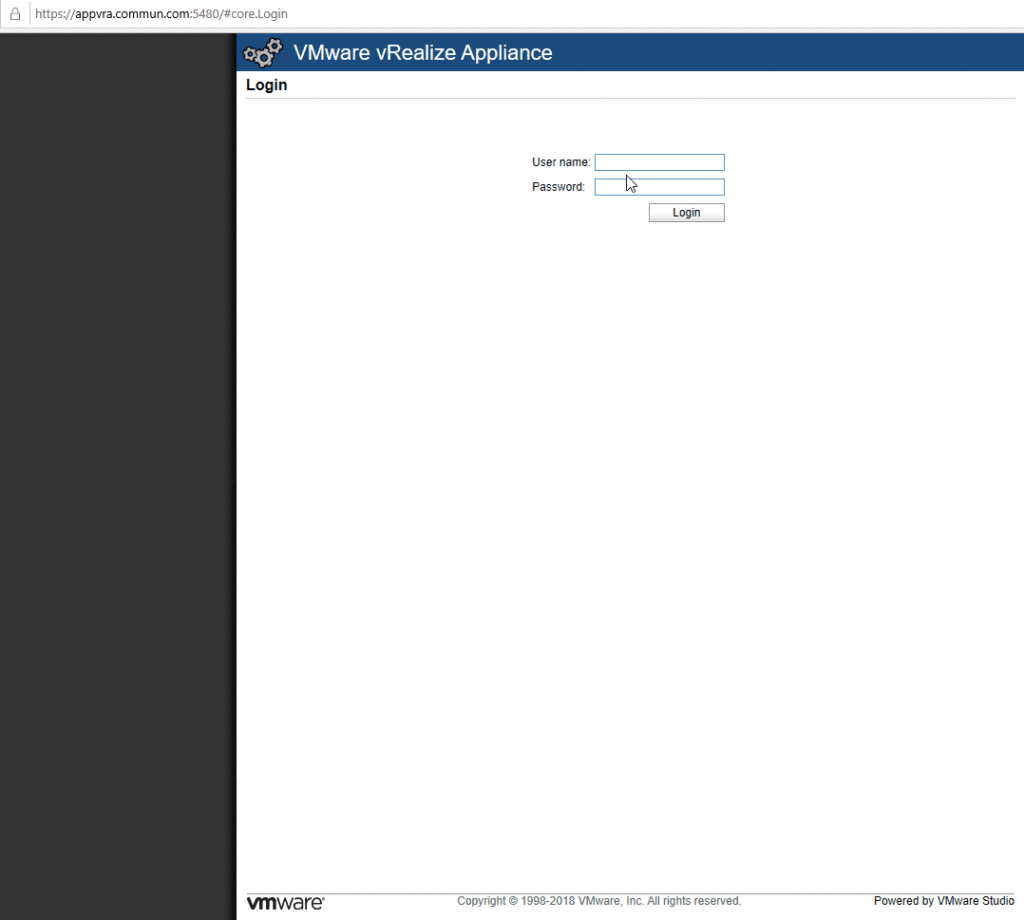
Ensuite connectez vous à l’interface VAMI (https://appvra.commun.com:5480) ou via l’IP et lancer le processus de mise à jour
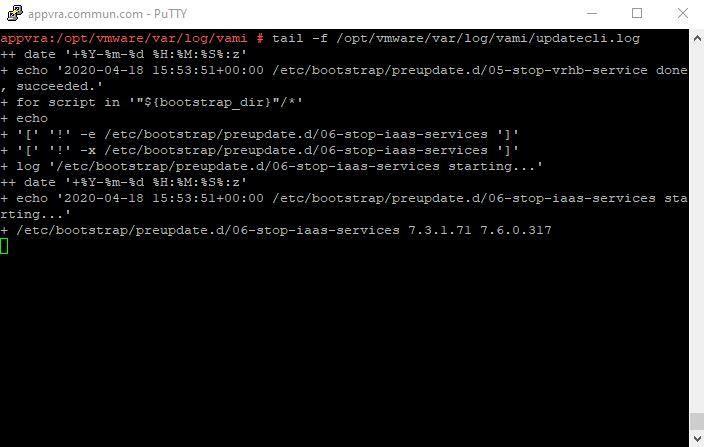
Pour suivre le détail du processus de migration de l’appliance vous devez vous connecter à l’appliance en ssh et consulter le fichier /opt/vmware/var/log/vami/updatecli.log
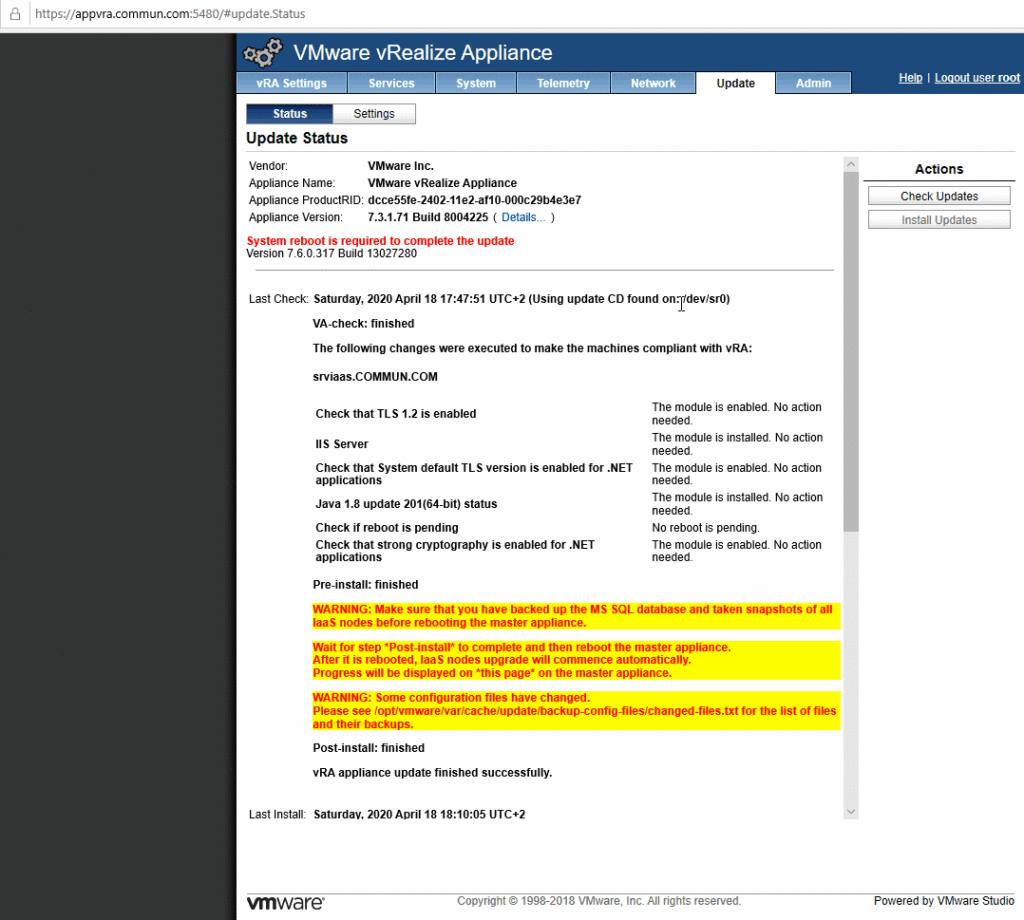
Si l’installation se déroule correctement vous avez un résumé de l’installation. Vous pouvez relancer l’appliance pour lancer le processus upgrade du serveur IaaS et SQL.
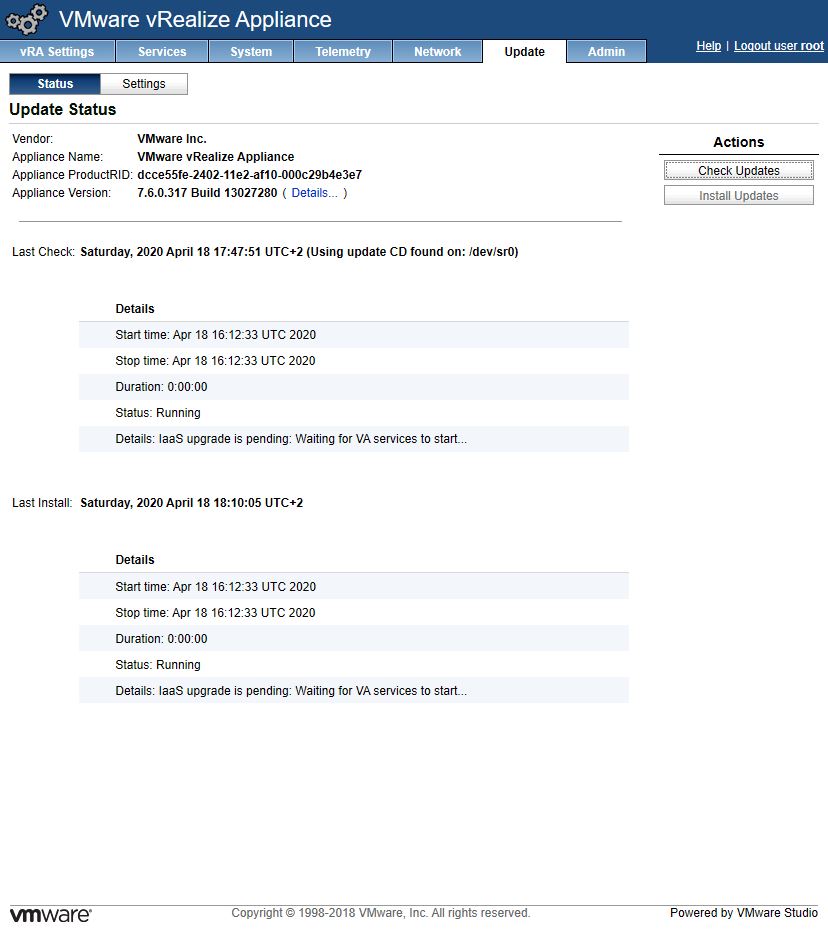
Le temps de démarrage est assez long. Après redémarrage retourner sur l’onglet update pour suivre la suite de l’installation.
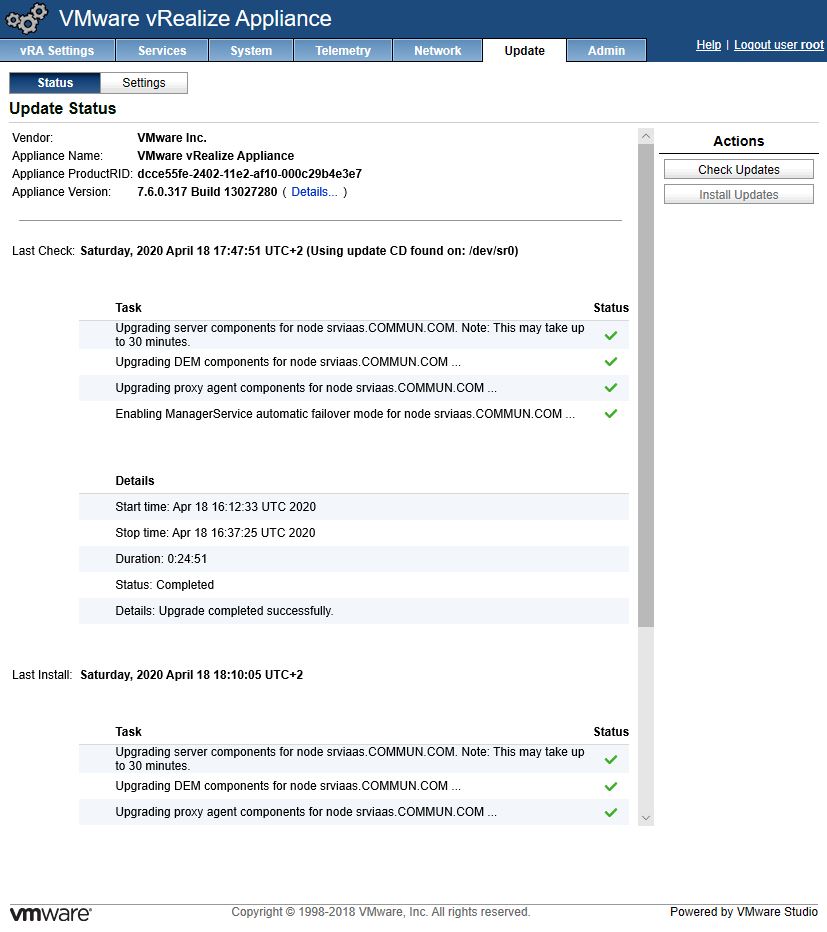
Pour suivre le détail du processus de migration de la partie IaaS vous devez vous connecter à l’appliance en ssh et consulter le fichier /opt/vmware/var/log/vami/upgrade-iaas.log .
Fin de l’installation tout est OK. Vous pouvez vous connecter à l’interface utilisateur pour vérifier son bon fonctionnement
Problèmes possibles
La migration s’est passé sans problème mais cela est rarement le cas avec une plateforme de production ou qui a vécu quelques années.
- Problème rencontré dans une migration sur la génération de certificat par l’outil d’upgrade sur le serveur IaaS. L’antivirus bloquait la création du certificat est faisait planter l’outil de migration avec le message: XXX. Il est donc nécessaire de désactiver l’antivirus avant l’opération.
- Certains service n’était pas pleinement opérationnel avant le début de la migration, par exemple le vCO interne non utilisé car externe dans ce cas. Cela a bloqué la migration. Solution réparer le vCO interne avant le lancer la migration. Voir détail ici